相信不少人已经迫不及待升级到 iOS 18 新系统,不过有很多网友都发现,原本好用的 「 iPhone 语音隔离 」和「 宽广频谱 」功能似乎不见消失了!别担心,如果你找不到原本控制中心内的语音隔离功能,这篇会快速带你了解iOS 18的宽广频谱和语音隔离设置,让你找回清晰通话的极致体验。
 如何设置 iOS 18 语音隔离功能?
如何设置 iOS 18 语音隔离功能?许多 iPhone 用户在升级至 iOS 18 后,发现原先的电话「语音隔离」、「宽广频谱」选项消失不见,其实苹果并未将这个实用电话降噪功能,而是进行了更深层的优化和功能整合,可以通过以下方法设置 iPhone 语音隔离。
1. 通话模式叫出控制中心
想要设置 iPhone 语音隔离之前,要先进入通话模式状态下才能够设置,在通话时直接从右上角往下拉叫出控制中心。
2. 点选语音控制项目
点选在 iOS 18 控制中心最顶部会出现橘色「控制项目」选项提示。
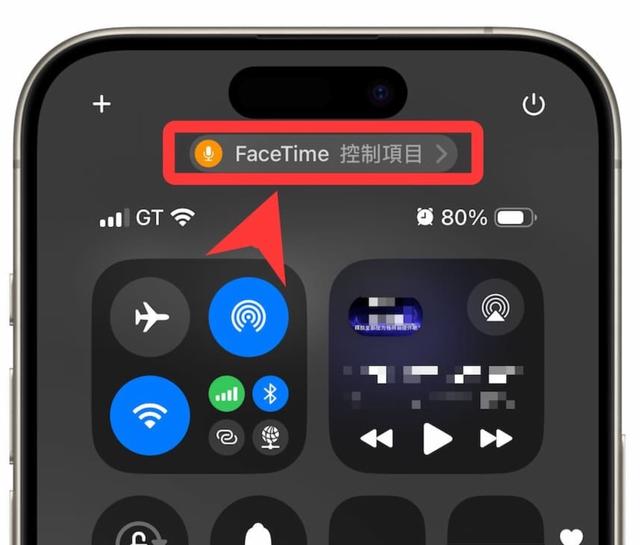
3. 开启语音隔离功能
在语音与视频选项内,你就能看见 iOS 18 「语音隔离」、「宽广频谱」调整功能,直接点选就能进行切换。
如果是在 FaceTime 视频通话,以下视频控制选项也能自行调整,可以选「人像模式」、「摄影棚灯光」效果,实际人像会将背景模糊,摄影棚灯光则会让人像有不同效果。
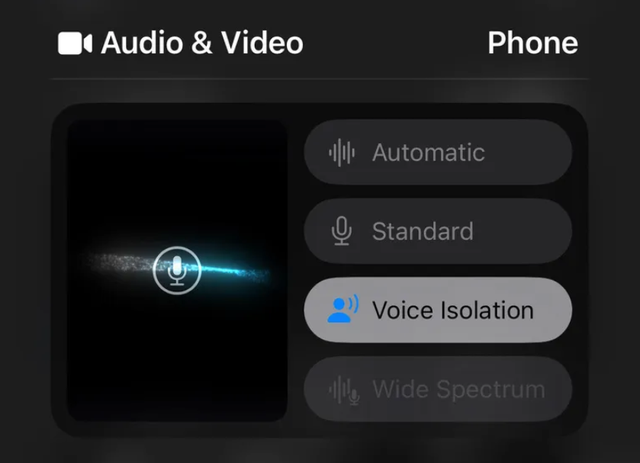 iOS 18 语音隔离第三方软件如何开启?
iOS 18 语音隔离第三方软件如何开启?要是透过其他第三方通信软件,像是微信通话也能够开启语音隔离功能,同样在通话页面中滑出 iOS 18 控制中心点选顶部语音控制项目,就能自行且换「语音隔离」功能。
iPhone 语音隔离和宽广频谱有什么差异?要是你第一次使用 iPhone 语音隔离功能,这项功能主要是能够让通话时,能够让 iPhone 麦克风自动过滤周围吵杂的环境音,像是在马路车声、施工敲打声和很多人环境吵杂声都能过滤,让对方通话时也能听得清楚你在说什么。
对于 iPhone 宽广频谱功能是会将周围环境声音都收录进来,主要是在通话时,能让对方也能知道现场声音,例如演唱会或表演就可以让对方也能一起感受到现场音效震撼力。

